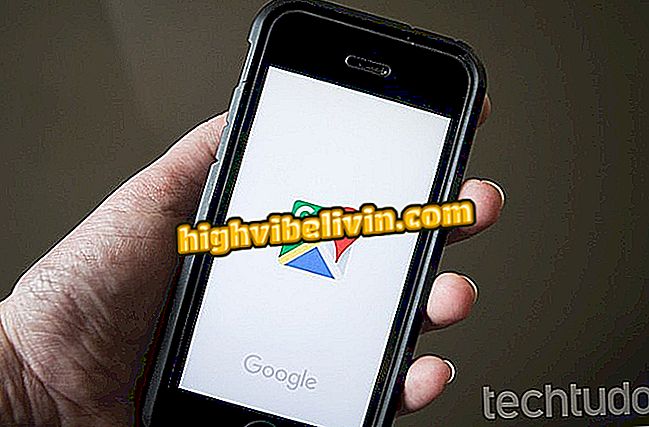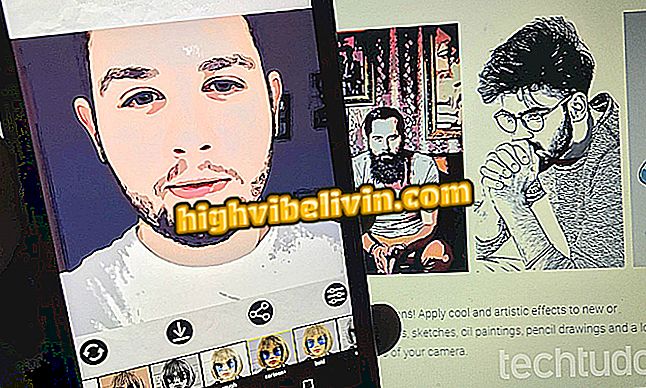PDF-asiakirjojen tallentaminen CamScanner-sovelluksen avulla
Asiakirjojen skannaaminen matkapuhelimella skannerina on CamScannerin, joka on yksi Android- ja iPhone-ohjelmien (iOS) genreistä, johtava sovellus. Sovellus ottaa kameran älypuhelimestasi tunnistamaan asiakirjat ja muuntaa ne PDF: ksi ilman tietokoneen apua. Kun asiakirjat on tallennettu, ne voidaan jakaa monin eri tavoin, kuten sähköposti, WhatsApp, Google Drive ja paljon muuta. Ohjelmisto on ladattavissa vapaasti eikä se vaadi kirjautumista päätoimintojen vapauttamiseksi.
Katso seuraavista riveistä, miten digitaalisiin tiedostoihin tulostetut sivut voidaan kytkeä vain älypuhelimeen. Vaiheet pelattiin Galaxy S8: lla Android 8 Oreolla.

CamScanner muuttaa paperin PDF-muotoon mobiilikameralla
Haluatko ostaa matkapuhelin-, TV- ja muita alennustuotteita? Tunne vertailu
Vaihe 1. Kun ensimmäinen pääsy CamScanneriin, sovellus voi pyytää tilin luomista, mutta rekisteröinti ei edellytä toimintojen käyttöä. Napauta "Käytä nyt" hypätäksesi ja avataksesi aloitusnäytön. Napauta oikeassa alakulmassa olevaa painiketta avataksesi kameran tai aloittaessasi "Tuo galleriasta" ylävalikosta.

Ohita ensimmäinen rekisteröinti ja aloita skannaus kameran tai gallerian kuvan avulla
Vaihe 2. Jos kaappaus tapahtuu ajoissa, katso asiakirja puhelimen kamerasta, mieluiten hyvin valaistussa paikassa. Kun siirryt eteenpäin, CamScanner avaa editorin, jonka avulla voit rajata reunat säätämällä kulmia, jotta estetään tarpeettomat asiat skannauksessa.

Valokuvaa dokumentista ja säädä rajoja
Vaihe 3. Jos asiakirja on liian pitkä, valitse kameran sisäinen eräsieppaus, jonka avulla voit skannata kaiken kerralla ennen muokkausta.

Käytä eräsiirtotilaa skannataksesi useita sivuja
Vaihe 4. Sovellus suorittaa sitten automaattisen optimoinnin, joka säätää kuvan skannausnäkökulmaan. Määritä asiakirjan nimi koskettamalla yläreunaa. Käytä sitten alatunnisteen oikealla puolella olevaa painiketta tallentaaksesi.

Nimeä ja tallenna tiedosto
Vaihe 5. Menettelyn lopussa napauta jakamispainiketta ja valitse "PDF" -vaihtoehto. Sovellus näyttää kaikki käytettävissä olevat välineet asiakirjan siirtämiseen, kuten sähköposti, Google Drive ja WhatsApp. Mene takaisin valitsemalla mitään sovellusta, jos haluat vain säilyttää tiedoston muistiin.

Käytä jakoa PDF-dokumentin tallentamiseen ja lähettämiseen
Miten tiedoston kansio muunnetaan PDF-tiedostoksi? Käyttäjät vastaavat foorumissa

Tiedostojen muuntaminen PDF-tiedostoiksi ilman ohjelmien lataamista